AI-《田间分享会》字体设计图文教程发布时间:2021年11月01日 08:00
虎课网为您提供字体设计版块下的AI-《田间分享会》字体设计图文教程,本篇教程使用软件为AI(CC2018),难度等级为初级练习,下面开始学习这节课的内容吧!
本节课讲【AI软件】田间分享会字体设计,本节课的难重点同学们可以在下方评论区进行留言,老师会根据你们的问题进行回复,作业也可以在评论区进行提交,优秀的作品会额外获得100虎课币的奖励,可以用来兑换奖品,
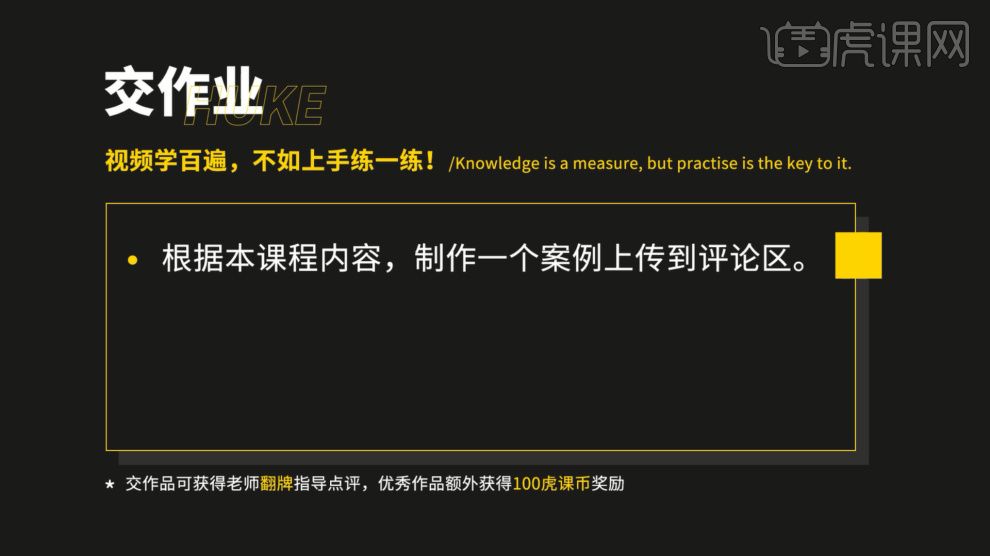
那就开始今天的教程吧。
1、首先我们打开【AI】软件,在【工具栏】中,我们使用【文本】输入文字【田间分享会】,具体如图示。
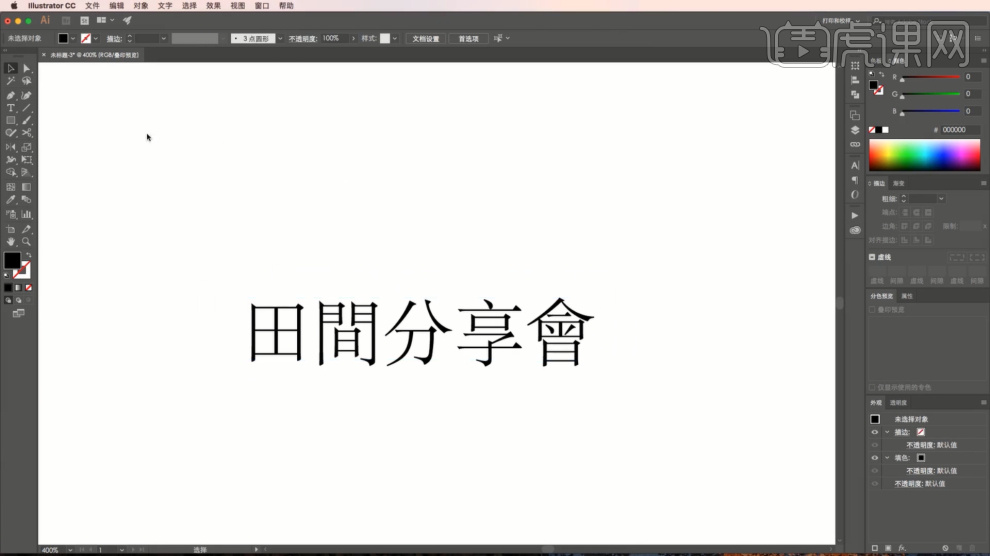
2、制作完成后,我们在【工具栏】中,使用【形状】工具绘制一个【矩形】,并进行一个【描边】的调整,具体如图示。
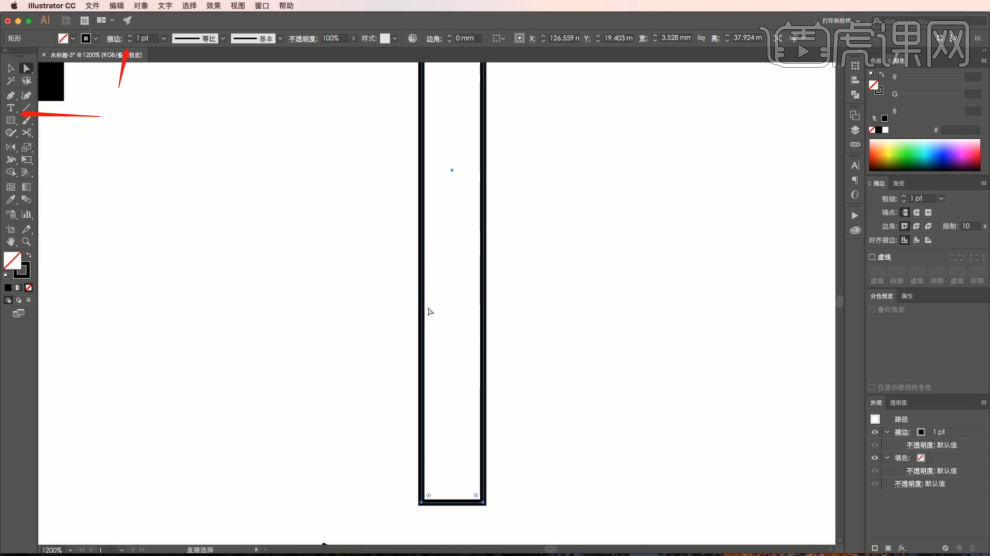
3、选择形状,我们在形状的下端部分,添加新的点,然后使用【选择】命令调整一下他的形状,具体如图示。
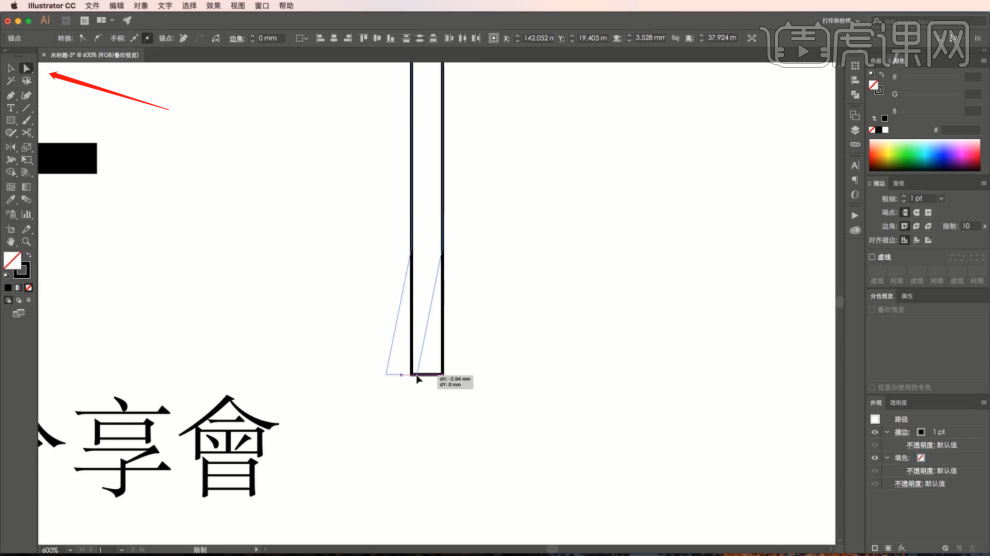
4、选择文本对象,我们在【图层】中调整一下他的【不透明度】数值,然后在【对象】面板中进行一个【锁定】,具体如图示。
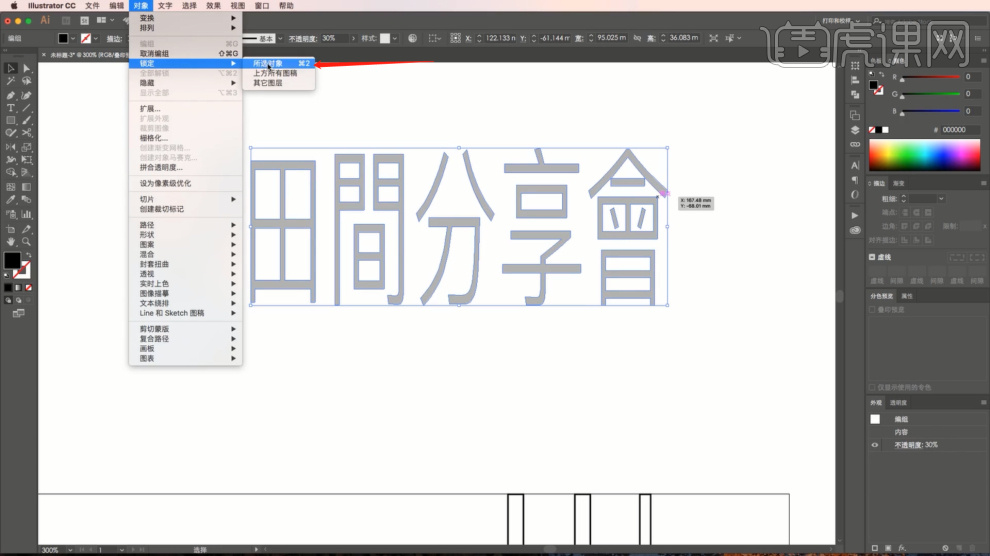
5、然后我们将刚刚绘制好的形状,进行一个【复制、摆放】的调整,具体如图示。
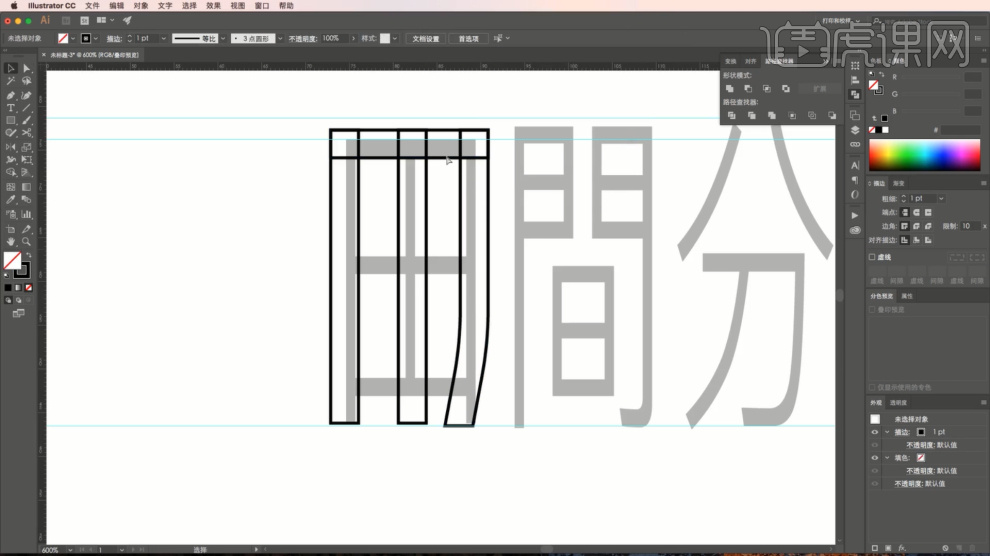
6、我们继续,将形状参考文字的路径进行一个【复制、摆放】的调整,具体如图示。
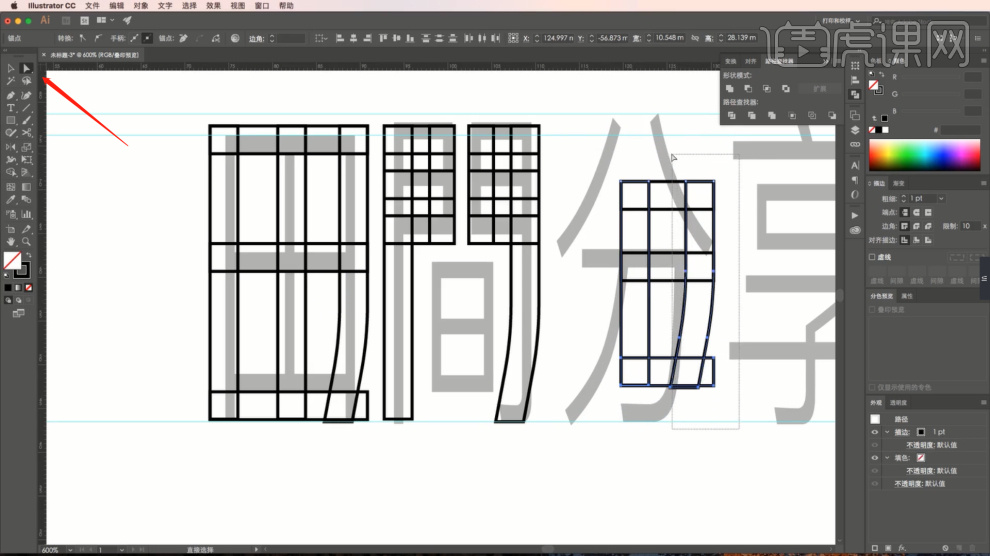
7、我们继续,选择创建好的矩形,使用【选择】命令调整一下他的形状,具体如图示。

8、将形状参考文字的路径进行一个【复制】的调整,选择创建好的矩形,使用【选择】命令调整一下他的形状,具体如图示。
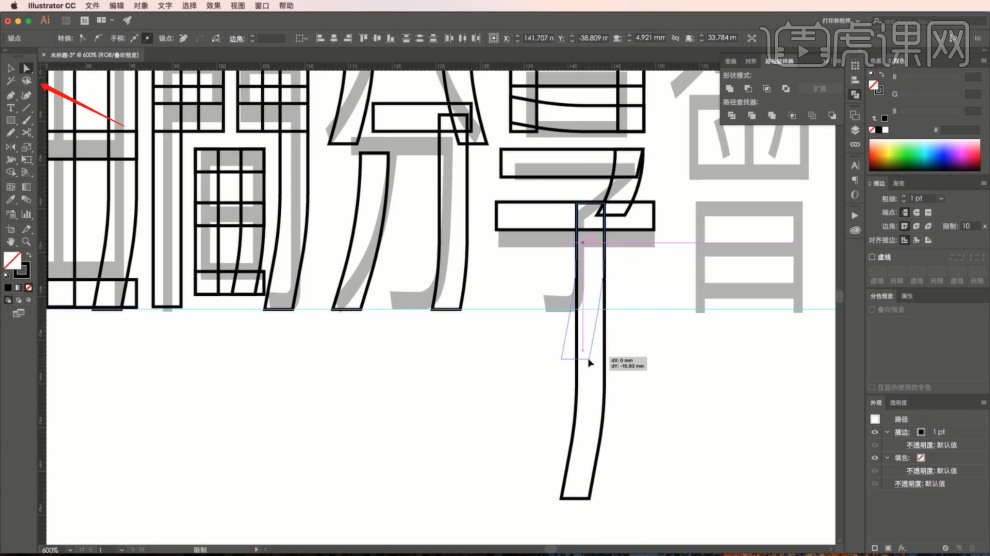
9、我们继续使用【形状】工具绘制一个【矩形】,在【路径查找器】面板中,我们进行一个调整,具体如图示。

10、我们选择创建好的形状,然后在【对齐】面板中,调整一下他们的位置,具体如图示。
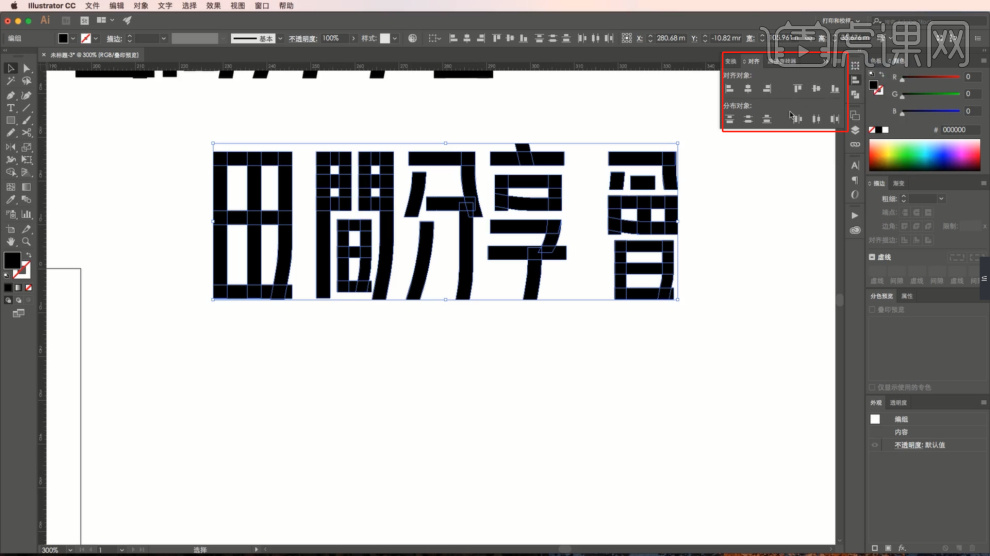
11、选择调整好的文字,然后在【工具栏】中,我们找到【转换】效果进行一个调整,具体如图示。
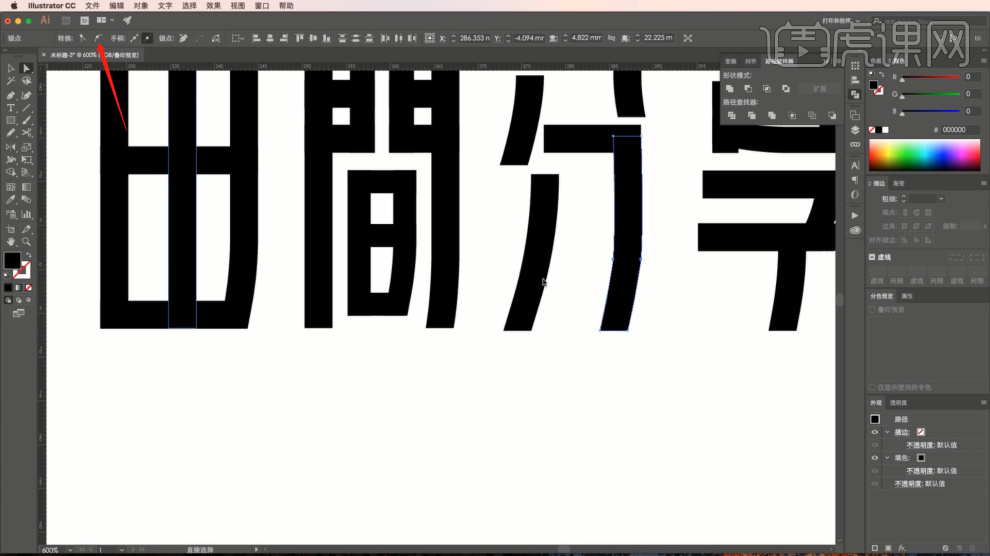
12、我们继续使用【形状】工具绘制一个【矩形】,在【路径查找器】面板中,我们进行一个调整,具体如图示。

13、我们选择调整好的形状,然后在边缘部分,选择小点,进行一个【圆角】的调整,具体如图示。

14、我们在【工具栏】中找到【形状】工具绘制一个【矩形】,并进行一个【颜色】的填充,选择调整好的形状,我们右键鼠标调整一下他的【上下】图层位置,具体如图示。

15、谢谢观看。
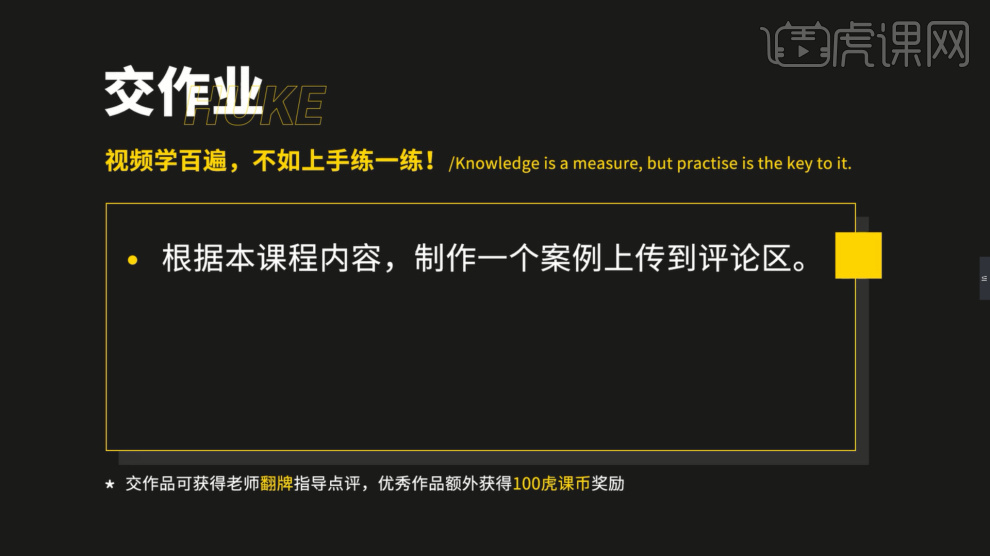
以上就是AI-《田间分享会》字体设计图文教程的全部内容了,你也可以点击下方的视频教程链接查看本节课的视频教程内容,虎课网每天可以免费学一课,千万不要错过哦!
















